Denna enkla knep sparar kommandotolkning till en textfil
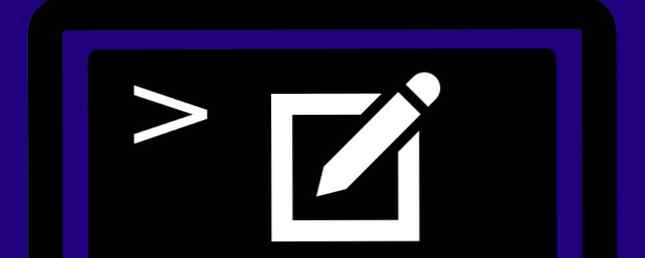
Du har nog hört talas om kommandotolken och vet att det är ett bra Windows-verktyg för att snabbt utföra användbara åtgärder. Med några få tangenttryckningar Viktiga Windows CMD-kommandon Du borde veta viktiga Windows CMD-kommandon du borde veta Det dystra gränssnittet för kommandotolken är din gateway till avancerade Windows-verktyg. Vi visar dig nödvändiga CMD-kommandon som låter dig komma åt dem. Läs mer, du kan ändra inställningar och kontrollera information som skulle ta ett dussin klick genom normala fönster.
Men kommandotolken är fortfarande lite kallt. Medan du kan kopiera text från det att dela med andra, är det lite finaktigt. Om du behöver dela ut någon produkt från kommandotolkningen på ett forum eller vill spara utdata för felsökningsändamål, finns det ett snabbare och bättre sätt att göra det.
Tricket är att lägga till lite text före kommandot. Låt oss säga att vi vill köra ipconfig Kommando för att få en lista över grundläggande nätverksinformation 7 Enkla steg för att diagnostisera ett nätverksproblem 7 Enkla steg för att diagnostisera ett nätverksproblem Nätverksproblem är frustrerande, särskilt när problemet ligger hos din Internetleverantör. Nästa gång du inte kan komma online, här är processen du bör följa på din slut för att diagnostisera nätverksproblemet. Läs mer . Skriver ipconfig i Kommandotolken kommer att mata ut den relevanta informationen till kommandotolken och du kommer att förlora den när den är stängd. Använd istället detta format för att mata ut informationen till en textfil som heter Network:
ipconfig> NetworkInfo.txt Om du skriver ett filnamn utan någon plats placeras den på C: \ Users \ användarnamn där du kan komma åt det. För att ange en plats lägger du till den så här:
ipconfig> C: \ Users \ USERNAME \ Desktop \ NetworkInfo.txt Du kommer inte se någon utmatning i kommandotolken. Allt visas i den filen istället. Om du vill lägga till lite utdata till en befintlig fil, använd två >> symboler så här:
ipconfig >> NetworkInfo.txt Detta lägger till den andra utmatningen i filen, istället för att skriva över den som en enda > skulle.
Med den här metoden kan du jämföra utmatningen av ett kommando före och efter en förändring, registrera en viss systemstatistik för senare, eller använd bara en bättre textredigerare för att söka efter data. Det är ganska praktiskt för alla som arbetar i Command Prompt ofta.
Om du har hittat det här är det viktigt att du granskar andra bra tips för att förbättra kommandotolken. 7 Snabba tips för att förbättra Windows Command Prompt 7 Snabba tips för att förbättra Windows Command Prompt Du bör lära dig mer om kommandotolken. Det är en mer värdefull resurs än de flesta inser. Dessa tips kommer att förbättra din kommandoradserfarenhet, även om du är en erfaren användare. Läs mer .
Har du någonsin sparat Command Prompt-utdata till en textfil? Vad var din anledning att göra det? Berätta för oss i kommentarerna!
Bildkredit: Enkla ikoner via Wikimedia Commons
Utforska mer om: Command Prompt, Windows Tricks.


